Los regalos de navidad

Para la realización de este tutorial vas a necesitar
El programa Psp. Yo he usado la version X
Varios tubes de regalos: Están hechos por mi. Si no debieran estar aqui por favor me lo dices
El resto de los tubes están hechos igualmente por mi
Una animación_ Encontrada en la red (ignoro quien puede ser el autor)
Filtros:
Transparency/ Eliminate Black
Unlimited 2/ Texturize/ Raw Canvas
Xero/ Improver
Xero/ Porcelaine
Graphic Plus/ Cross Shadow
Material
Mis tutoriales están registrados en Twi
Si quieres puedes ayudarte de la regla para situarte en la realización del tutorial
Marcador (Arrastra con el raton)

Ha sido traducido al francés por Titoune. Merci!
Abrir todos los tubes en el Psp. Duplicarlos (shift +D) y cerrar los originales
1.-
Abrir un nuevo paño de 800x600 pixels
Vamos a utilizar tres gradientes. Puedes ir colocándolos en la Paleta de Colores y Texturas en el Primer Plano conforme los vayamos usando.
Llenar con el gradiente dbaw_goldgrad
Con la siguiente configuración
Estilo_ Lineal Angulo_ 90º Repeticiones_ 0 Invertido_ Sin seleccionar

2.-
Capas_ Nueva capa de trama
Llenar con el gradiente Duotono rojo
Con la siguiente configuración
Estilo_ Rectangular Angulo_ 45º Repeticiones_ 0 Invertido_ Seleccionado
Horizontal y Vertical en 50
Enlazar puntos central y focal_ Seleccionado

Capas_ Modo de capas_ Luz Débil
3.-
Capas_ Nueva capa de trama
Llenar con el gradiente chrismatrix
Con la siguiente configuración
Estilo_ Rectangular Angulo_ 45º Repeticiones_ 0 Invertido_ Seleccionado
Horizontal y Vertical_ 50

Efectos_ Complementos_ Transparency/ Eliminate Black
4.-
Capas_ Duplicar
Ajustar_ Desenfocar_ Desenfoque Radial

Capas_ Duplicar
Imagen_ Voltear
5.-
Nos situamos en la capa del gradiente original (3ª empezando por la base)
Capas_ Modo de capas_ Subexponer
Opacidad al 55%
6.-
Nos situamos en la capa inmediatamente superior
Capas_ Modo de capas_ Superposición
Igual modo de capas en la capa de arriba
7.-
Regresamos a la capa del gradiente rojo (2ª empezando por abajo)
Efectos_ Complementos_ Unlimited 2/ Texturize/ Raw Canvas
Valores por defecto
8.-
Volvemos de nuevo a la capa de más arriba del todo
Activar el tube imagenes-regalos-navidad_1.1.12.10_S
Edición_ Copiar
Edición_ Pegar como nueva capa
Imagen_ Cambiar de tamaño_ Redimensionar al 50%
Colocar en la esquina inferior izquierda
Ver modelo original
Llamar esta capa Animación
Capas_ Duplicar (2 veces)
Nos situamos en la copia de más arriba
Imagen_ Voltear
Colocar en la parte superior izquierda (solo se deben ver la estrellas)

Nos situamos en la capa del medio de estas tres capas
Ajustar_ Nitidez_ Enfocar
9.-
Activar el tube regalo_email1_1.1.12.10_S
Nos situamos en la capa de arriba del todo
Edición_ Copiar
Edición_ Pegar como nueva capa
Colocar como en el modelo original en la esquina inferior izquierda
Efectos_ Efectos 3D_ Sombra en el color negro
0_ 0_ 60_ 20
10.-
Activar el tube 1211807232_1.1.12.10
Edición_ Copiar
Edición_ Pegar como nueva capa
Imagen_ Cambiar de tamaño_ Redimensionar al 50%
Ajustar_ Nitidez_ Enfocar
Colocar en la esquina inferior izquierda
Ver modelo original
11.-
Activar el tube regalo-navidad.1.1.12.10_S
Edición_ Copiar
Edición_ Pegar como nueva capa
Imagen_ Cambiar de tamaño_ Redimensionar al 50%
Ajustar_ Nitidez_ Enfocar
Colocar en la esquina inferior izquierda
Ver modelo original
12.-
Activar el tube 4621_LG_mist_1.1.12.10_S
Edición_ Copiar
Edición_ Pegar como nueva capa
Colocar en la esquina superior derecha
Imagen_ Cambiar de tamaño_ Redimensionar al 110%
Efectos_ Complementos_ Xero/ Improver
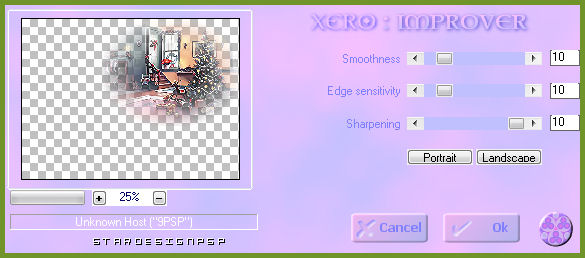
Aplicar dos veces
Si quieres colocarlo exactamente como yo
Activar la herramienta de selección (K)_ Modo Escala
Posición de la X: 321,00
Posición de la Y: -42,00
13.-
Activar el tube navidad_amistad_r1_c3_mist_1.1.12.10_S
Edición_ Copiar
Edición_ Pegar como nueva capa
Colocar en la parte superior central
Si quieres colocarlo exactamente como yo
Activar la herramienta de selección (K)_ Modo Escala
Posición de la X: 142,00
Posición de la Y: 72,00
Capas_ Duplicar
Ajustar_ Nitidez_ Enfocar
Efectos_ Complementos_ Xero/ Porcelaine
Valores por defecto
14.-
Nos situamos en la capa del fondo
Selecciones_ Seleccionar todo
Imagen_ Recortar selección
15.-
Imagen_ Tamaño del lienzo_ 850x650 pixels
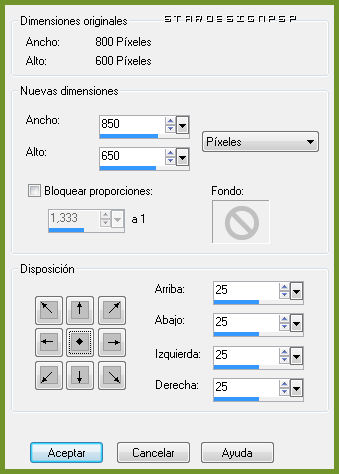
16.-
Capas_ Nueva capa de trama
Capas_ Organizar_ Enviar al fondo
Llenar con el gradiente duotono rojo
Efectos_ Complementos_ Graphic Plus/ Cross Shadow
Valores por defecto
17.-
Nos situamos en la capa inmediatamente superior
Selecciones_ Seleccionar todo
Selecciones_ Flotar
Volvemos a la capa de debajo
Selecciones_ Invertir
Efectos_ Efectos 3D_ Biselado interior
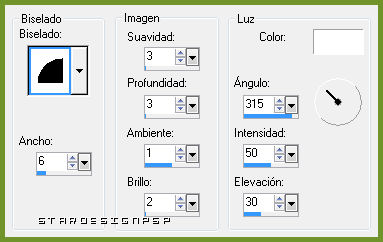
Aplicar 2 veces
Selecciones_ Anular selección
Animación
18.-
Nos situamos en la capa que hemos llamado Animación
Capas_ Duplicar (tres veces)
En total tenemos que tener 4 capas
Nos situamos en la capa de más abajo
Efectos_ Complementos_ Xenofex 2/ Constellation

19.-
Nos situamos en la capa superior
Efectos_ Complementos_ Xenofex 2/ Constellation
Clic sobre Random Seed para variar el valor del efecto
20.-
Nos situamos en la capa superior
Procedemos de la misma forma
Efectos_ Complementos_ Xenofex 2/ Constellation
Clic sobre Random Seed para variar el valor del efecto
21.-
Nos situamos en la capa superior
Procedemos de la misma forma
Efectos_ Complementos_ Xenofex 2/ Constellation
Clic sobre Random Seed para variar el valor del efecto
22.-
Cerrar las capas 2_ 3 y 4
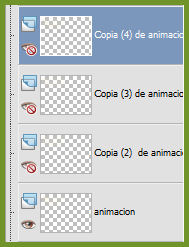
Nos situamos en la capa 1 (la de más abajo_animacion)
Edición_ Copia fusionada
Abrir el programa Animation Shop
Edición_ Pegar como nueva animación
23.-
Regresamos de nuevo al Psp
Cerramos la capa 1
Abrimos la capa 2
Nos situamos en ella
Edición_ Copia fusionada
Regresamos al Animation Shop
Edición_Pegar después del marco activo
24.-
De nuevo en el Psp
Cerrar la capa 2 y abrir la capa 3
Nos situamos en ella
Edición_ Copia fusionada
Regresamos al Animation Shop
Edición_Pegar después del marco activo
25.-
De nuevo en el Psp
Cerramos la capa 3 y abrimos la capa 4
Nos situamos en ella
Edición_ Copia fusionada
Regresamos al Animation Shop
Edición_Pegar después del marco activo
26.-
En este momento tenemos una imagen con 4 marcos
Abrir la animación ani-merry-christmas3
Como podeis ver esta animación también se compone de 4 marcos
Edición_ Seleccionar todo
Animación_ Cambiar tamaño de la animación_ 140%

27.-
Nos situamos sobre nuestro trabajo
Edición_ Seleccionar todo
Nos situamos en el primer marco de la animación
Clic con el ratón derecho
Notarás como la animación se queda como prendida en el ratón
Arrastramos hasta el primer marco de nuestro trabajo
Soltamos en el lado inferior derecho
Ver modelo
28.-
Animacion_ Propiedades del marco
Poner la velocidad en 25
Lanzar la animación
Si todo es correcto
Guardar en formato Gif
Confío que hayas disfrutado con este tutorial
Gracias por realizarlo
Stella

